2014年05月14日
クロームの全タブを閉じても終了させない Keep Last Two Tabs
これまで試した NeverClose 、Last Tab Standing 、Last Tab Keeper に続いて
今日は、全部のタブを閉じても、ブラウザは終了しないようにする4つ目の
拡張機能 Keep Last Two Tabs です。
インストールは、こちらから → Keep Last Two Tabs

インストールは、他の拡張機能と同じで、右上の[+ 無料]ボタンを押す
だけです。
Keep Last Two Tabs は、どのように機能するかですが、
インストールして Chrome を再起動すると、最初から2つのタブが開きます。
NeverClose 、Last Tab Standing では、Chrome を起動した直後はタブは1つ
だけ開いていて、その状態でタブを閉じると Chrome も終了していました。
Keep Last Two Tabs の場合は、最初から2つタブが開いて、最初からタブを
閉じても Chrome が終了しないように機能します。

私の場合は、起動時に開くページ(ホームページ)として Sleipnir Start を
設定しているので、Chrome の起動直後は Sleipnir Start と「新しいタブ」が
開きます。
この状態で Sleipnir Start 側のタブを閉じると、「新しいタブ」が2つに
なります。
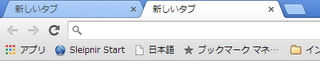
ここで、Keep Last Two Tabs のオプションを見てみます。
Chrome の拡張機能を開きます。
[Google Chrome の設定]ボタンから、「設定」→「拡張機能」とたどって
もいいですが、アドレスバーに「chrome://extensions/」を入れて開くことも
できます。
(「chrome://extensions/」をブックマークしておくと便利です)
Keep Last Two Tabs のオプションの文字をクリックします。

↓ 下が Keep Last Two Tabs のオプション画面です。
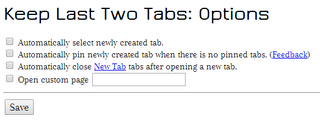
初期設定では、4つ共チェックしていない状態になっています。
上から順に説明すると、
1)Automatically select newly created tab.
Keep Last Two Tabs の機能で「新しいタブ」を開いたときに、「新しいタブ」
の方を常にアクティブにする設定です。
これにチェックを入れていないときは、「新しいタブ」ではない元々開いて
いた方のタブがアクティブな状態になります。
2)Automatically pin newly created tab when there is no pinned tabs.
これにチェックを入れると、Keep Last Two Tabs の機能開く「新しいタブ」
は、保護された状態になります。
3)Automatically close New Tab tabs after opening a new tab.
これはよく分らないのですが、たぶん、新しいタブを開いてからタブを閉じる
というものだと思います。
チェックしていないときは、タブを閉じてから、新しいタブを開くのだと
思います。
ただし、どちらでも、見た目には何も変わらないように見えます。
4)Open custom page
新しく開くタブのURLを指定できる機能です。
これにチェックを入れて、右側の入力欄に開きたい URL を入れると、その
URL が開くようになります。
Chrome の起動時に開くページ(ホームページ)として指定している URL を
入れておくと便利です。
好みもありますが、1)と4)にチェックを入れるのが良さそうです。
この Keep Last Two Tabs は、タブが2つ残るのが少し残念ですが、
オプションで、開く URL を指定できる点と、起動直後から動作する点で
これまで試した他の拡張機能よりも、使いやすいと思います。
タブが2つ残ること以外は、特に問題はないですし、タブが2つ残ることも
少し使っていると、ほとんど気にならない感じがします。
今のところ、この種類の拡張機能の中で一番いいと思います。
今日は、全部のタブを閉じても、ブラウザは終了しないようにする4つ目の
拡張機能 Keep Last Two Tabs です。
インストールは、こちらから → Keep Last Two Tabs

インストールは、他の拡張機能と同じで、右上の[+ 無料]ボタンを押す
だけです。
Keep Last Two Tabs は、どのように機能するかですが、
インストールして Chrome を再起動すると、最初から2つのタブが開きます。
NeverClose 、Last Tab Standing では、Chrome を起動した直後はタブは1つ
だけ開いていて、その状態でタブを閉じると Chrome も終了していました。
Keep Last Two Tabs の場合は、最初から2つタブが開いて、最初からタブを
閉じても Chrome が終了しないように機能します。

私の場合は、起動時に開くページ(ホームページ)として Sleipnir Start を
設定しているので、Chrome の起動直後は Sleipnir Start と「新しいタブ」が
開きます。
この状態で Sleipnir Start 側のタブを閉じると、「新しいタブ」が2つに
なります。
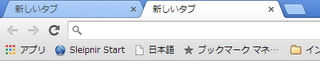
ここで、Keep Last Two Tabs のオプションを見てみます。
Chrome の拡張機能を開きます。
[Google Chrome の設定]ボタンから、「設定」→「拡張機能」とたどって
もいいですが、アドレスバーに「chrome://extensions/」を入れて開くことも
できます。
(「chrome://extensions/」をブックマークしておくと便利です)
Keep Last Two Tabs のオプションの文字をクリックします。

↓ 下が Keep Last Two Tabs のオプション画面です。
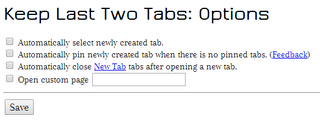
初期設定では、4つ共チェックしていない状態になっています。
上から順に説明すると、
1)Automatically select newly created tab.
Keep Last Two Tabs の機能で「新しいタブ」を開いたときに、「新しいタブ」
の方を常にアクティブにする設定です。
これにチェックを入れていないときは、「新しいタブ」ではない元々開いて
いた方のタブがアクティブな状態になります。
2)Automatically pin newly created tab when there is no pinned tabs.
これにチェックを入れると、Keep Last Two Tabs の機能開く「新しいタブ」
は、保護された状態になります。
3)Automatically close New Tab tabs after opening a new tab.
これはよく分らないのですが、たぶん、新しいタブを開いてからタブを閉じる
というものだと思います。
チェックしていないときは、タブを閉じてから、新しいタブを開くのだと
思います。
ただし、どちらでも、見た目には何も変わらないように見えます。
4)Open custom page
新しく開くタブのURLを指定できる機能です。
これにチェックを入れて、右側の入力欄に開きたい URL を入れると、その
URL が開くようになります。
Chrome の起動時に開くページ(ホームページ)として指定している URL を
入れておくと便利です。
好みもありますが、1)と4)にチェックを入れるのが良さそうです。
この Keep Last Two Tabs は、タブが2つ残るのが少し残念ですが、
オプションで、開く URL を指定できる点と、起動直後から動作する点で
これまで試した他の拡張機能よりも、使いやすいと思います。
タブが2つ残ること以外は、特に問題はないですし、タブが2つ残ることも
少し使っていると、ほとんど気にならない感じがします。
今のところ、この種類の拡張機能の中で一番いいと思います。
この記事へのコメント
コメントを書く
この記事へのトラックバックURL
https://fanblogs.jp/tb/2422930
※言及リンクのないトラックバックは受信されません。
この記事へのトラックバック
